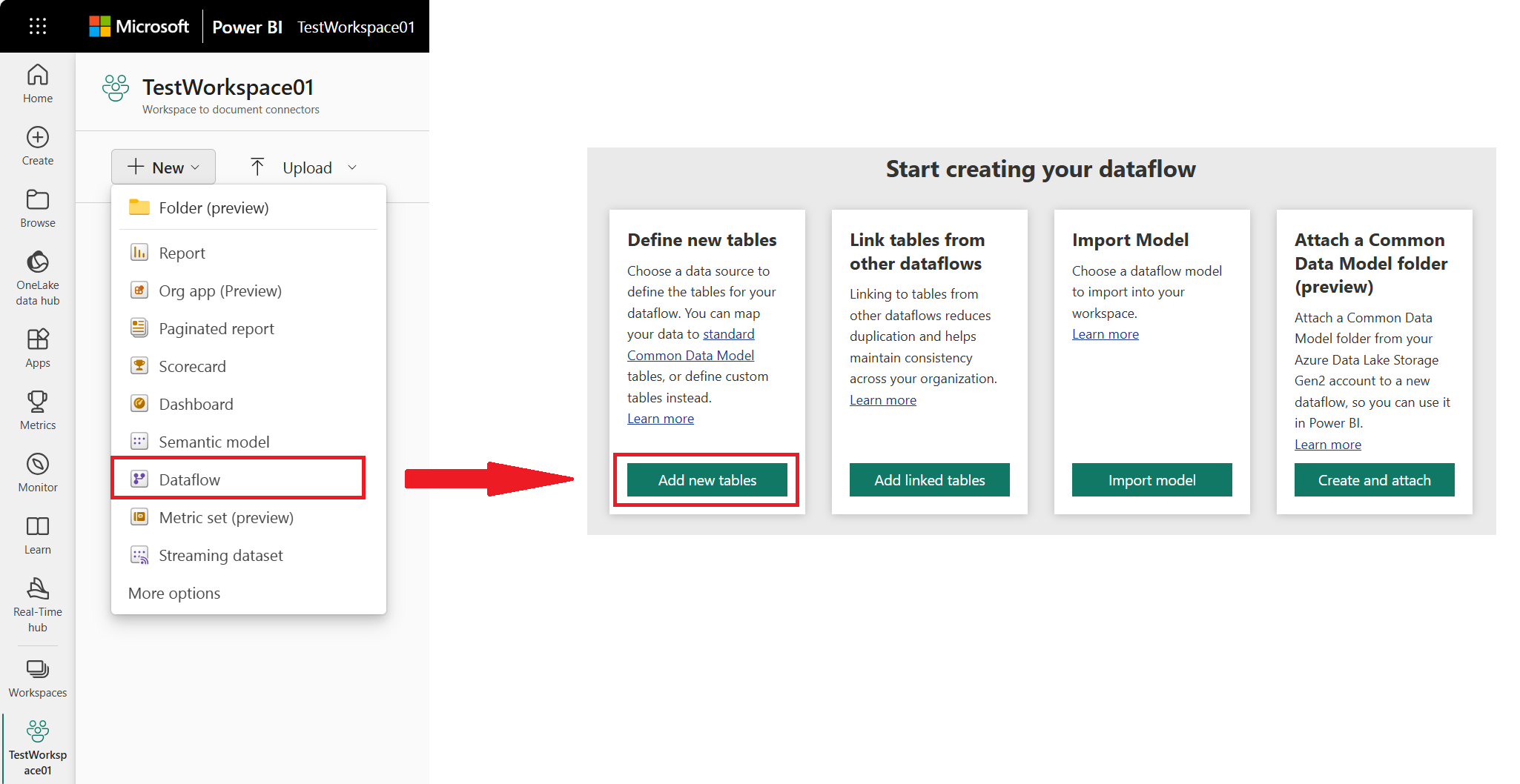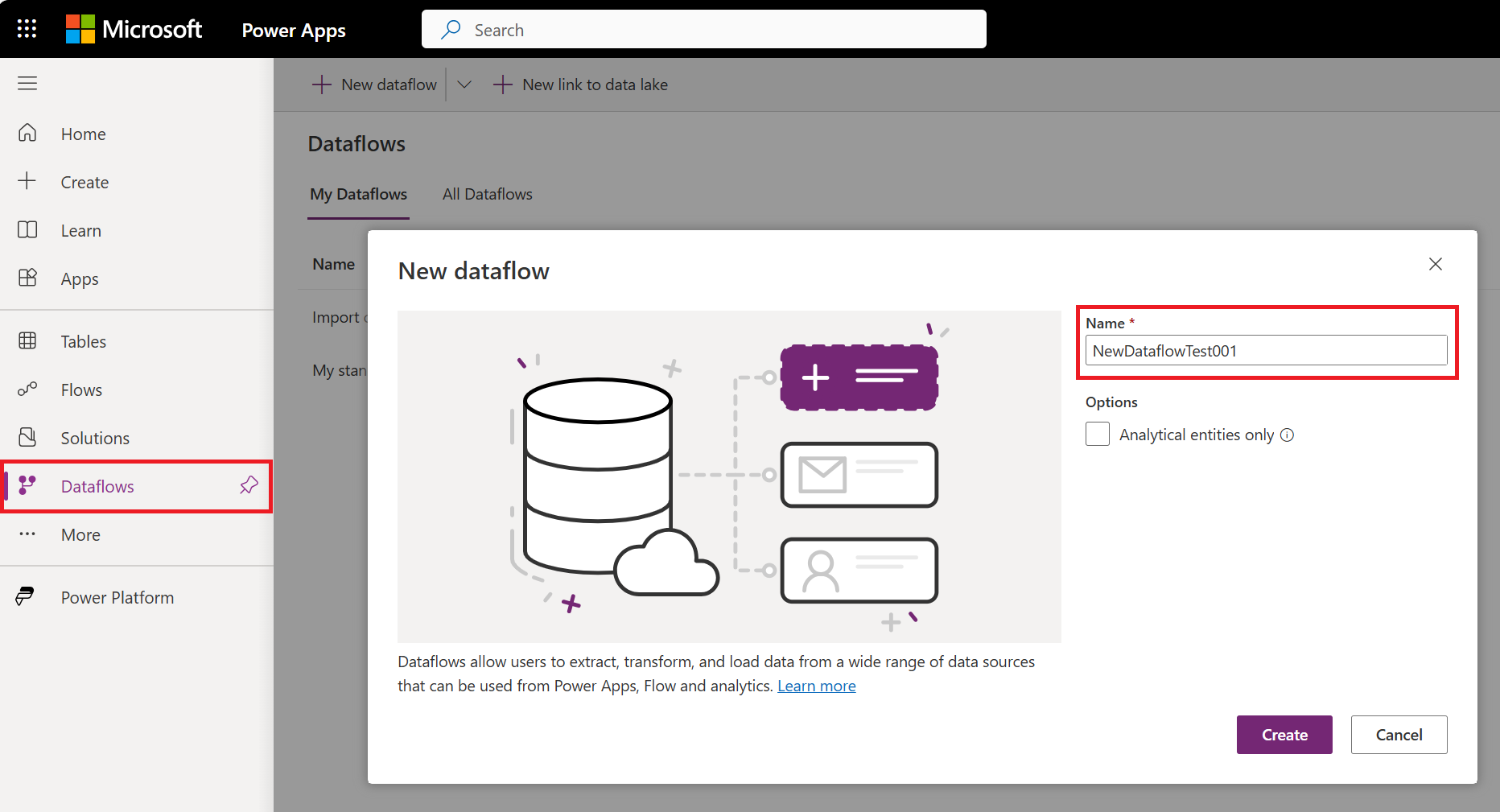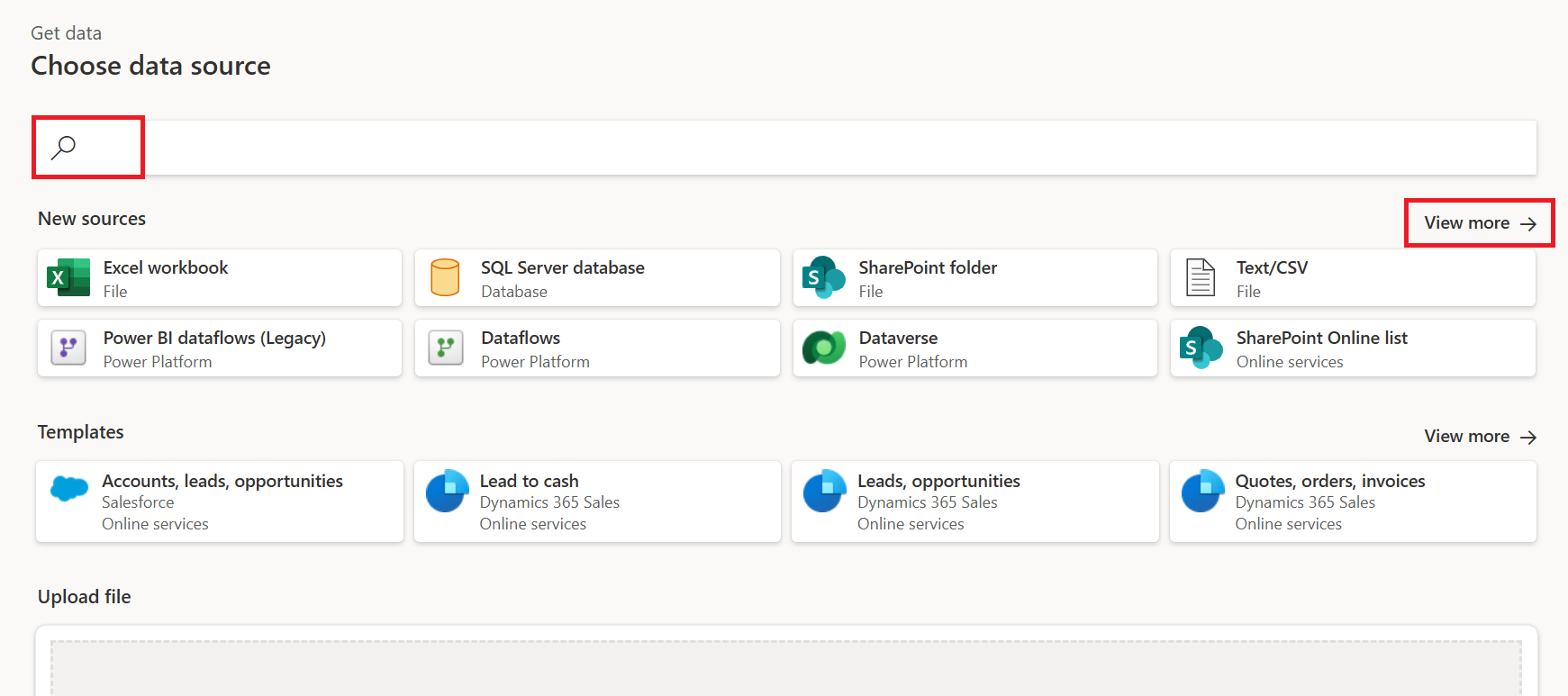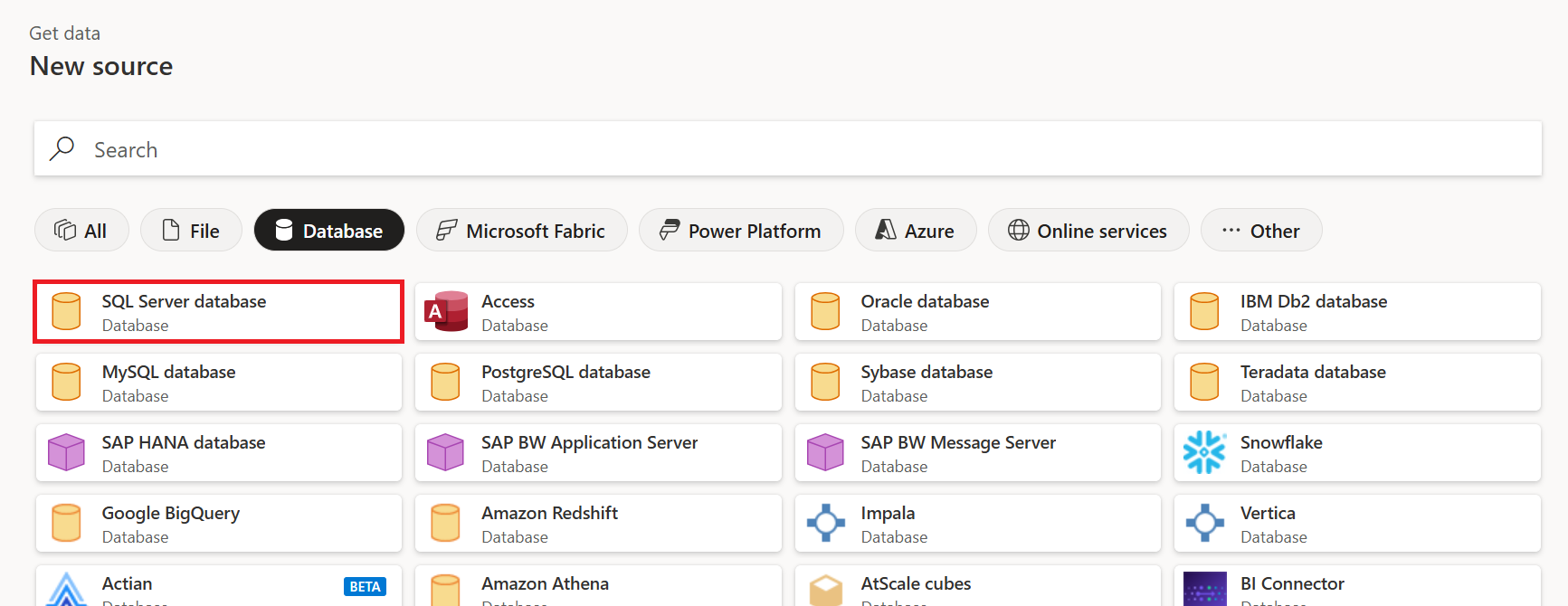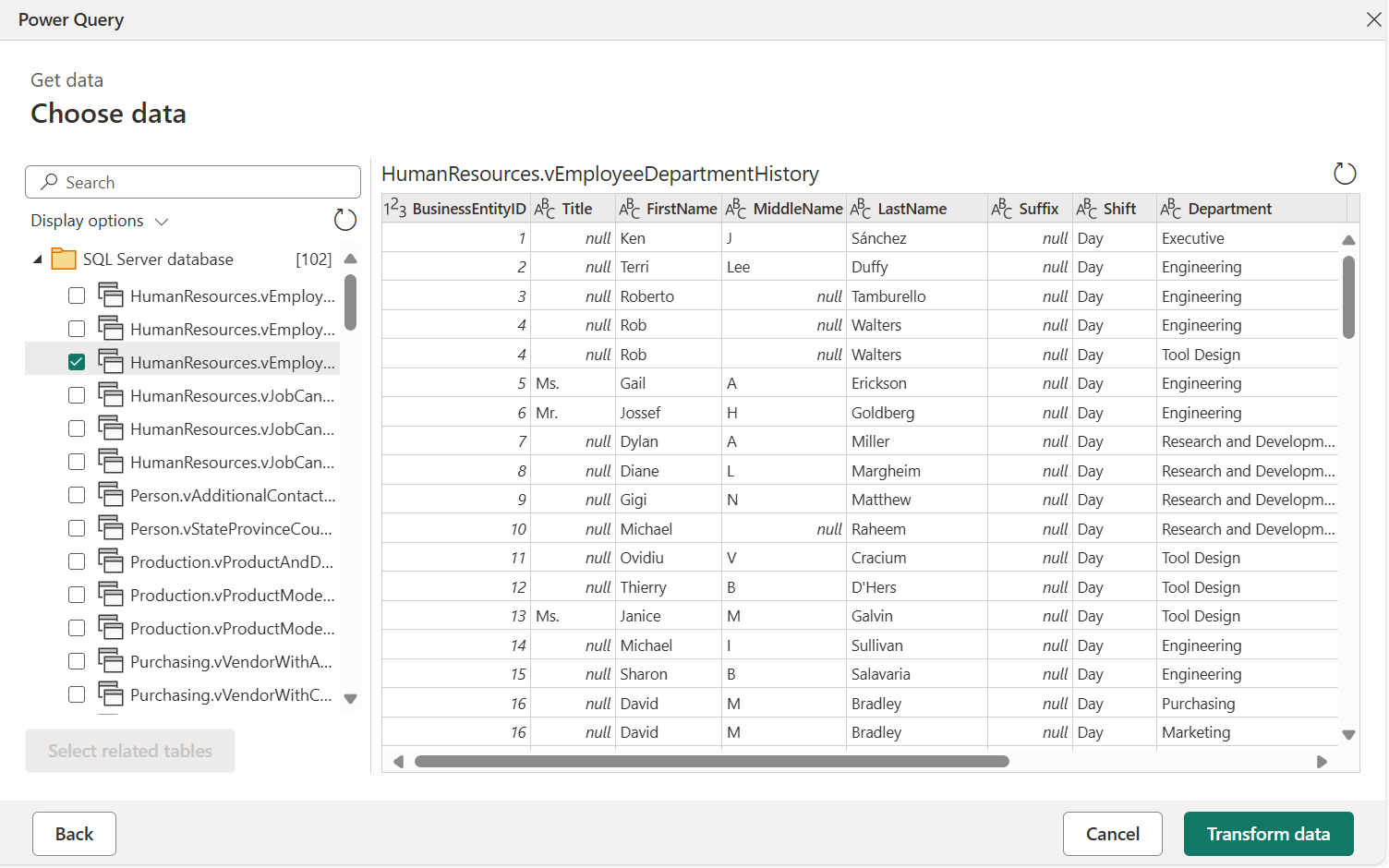连接到数据流的数据源
使用 Microsoft Power BI 和 Power Platform 数据流,可以连接到许多其他数据源以创建新数据流,或向现有数据流添加新表。
本文介绍如何使用这些数据源创建数据流。 有关如何创建和使用数据流的概述,请转到为 Power BI 服务创建数据流和在 Power Apps 中创建和使用数据流。
从数据源创建数据流
若要从数据源创建数据流,首先必须连接到数据。
若要在 Power BI 中连接到数据:
- 打开工作区。
- 选择“新建”。
- 从下拉菜单中选择数据流。
- 在定义新表下面,选择添加新表。
数据流的数据源
在利用数据流创作工具创建数据流后,将显示选择数据源页面。 使用搜索搜索连接器的名称,或选择查看更多查看 Power BI 服务中的所有可用连接器列表。
如果选择查看更多连接器,仍可使用“搜索”搜索来搜索连接器名称,或选择类别查看与该类别关联的连接器列表。
以下类别在新建源页中显示为选项卡:
- 所有类别
- 文件
- 数据库
- Power Platform
- Azure
- Online Services
- 其他
有关 Power Query 中所有受支持的数据源的列表,请转到 Power Query 中的连接器。
连接到数据源
若要连接到数据源,请选择此数据源。 本部分使用一个示例来说明流程的工作原理,但数据流的每个数据连接在流程中都类似。 其他连接器可能需要特定凭据或其他信息,但流类似。 在此示例中,SQL Server 数据库是从数据库数据连接类别中选择的。
将显示所选数据连接的连接窗口。 如果需要凭据,则系统会提示你提供凭据。 下图显示了要输入以连接到 SQL Server 数据库的服务器和数据库。
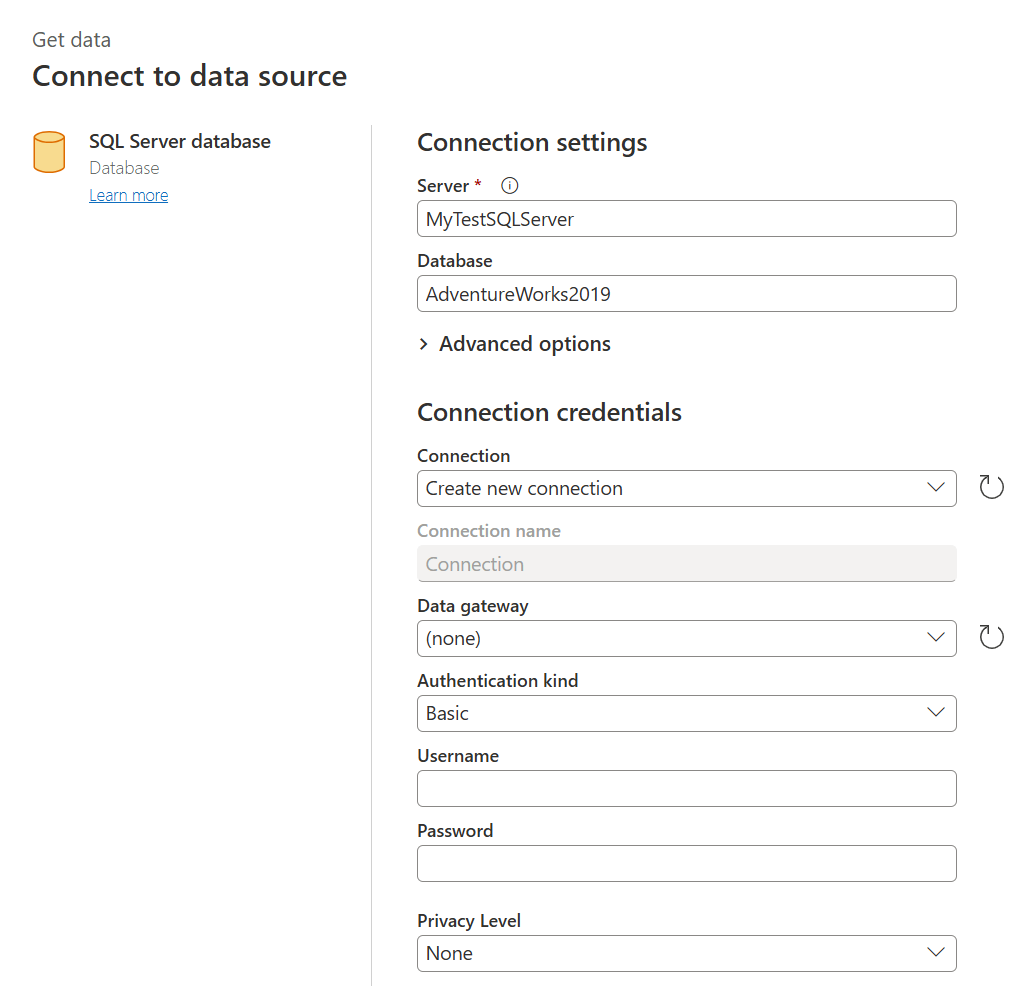
提供服务器 URL 或资源连接信息后,请输入用于访问数据的凭据。 可能还需要输入本地数据网关的名称。 然后,选择“下一步”。
Power Query Online 将启动并与数据源建立连接。 然后,它会在导航器窗口中显示该数据源中可用的表。
你可以在左侧窗格中选中每个要加载的表和数据旁边的复选框以选择它们。 若要转换选定数据,请选择导航器窗口底部的转换数据。 此时会显示一个 Power Query 查询器页面,可在其中编辑查询并执行想要对选定数据执行的任何其他转换。
相关内容
本文介绍了可为数据流连接到哪些数据源。 以下文章详细介绍了数据流的常见使用方案:
有关单个 Power Query 连接器的信息,请转到 Power Query 连接器的连接器参考列表,然后选择想要详细了解的连接器。
以下文章更详细地介绍了如何使用 Power Query 连接器:
可在以下文章中找到有关数据流的其他信息和相关信息:
有关 Power Query 和计划刷新的详细信息,可阅读以下文章:
有关 Common Data Model 的详细信息,可阅读以下概述文章: